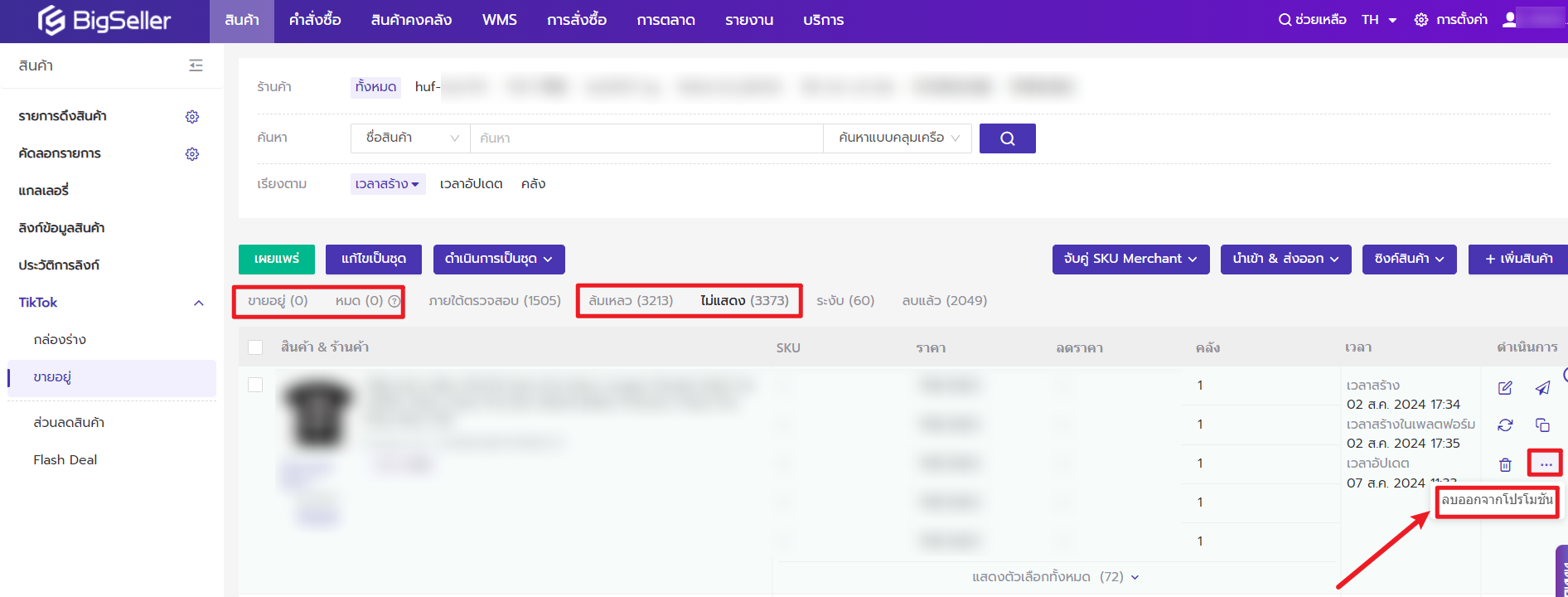แนะนำฟังก์ชัน
เมื่อคุณนำสินค้าหลายรายการเข้าร่วมโปรโมชันหลายโปรโมชันพร้อมกัน หากต้องการนำสินค้าออกจากโปรโมชันเพื่อแก้ไขราคาสินค้า คุณสามารถใช้ฟังก์ชันลบออกจากโปรโมชันด้วยคลิกเดียวได้
1. ทำให้ขั้นตอนการดำเนินงานง่ายขึ้น: ฟังก์ชันการลบสินค้าด้วยคลิกเดียว ช่วยให้ผู้ขายสามารถลบสินค้าออกจากหลายโปรโมชันได้อย่างรวดเร็ว โดยไม่ต้องผ่านขั้นตอนที่ซับซ้อนหลายขั้นตอน
2. เพิ่มประสิทธิภาพในการดำเนินงาน: ลดเวลาที่ใช้ในการค้นหาและแก้ไขโปรโมชันด้วยตนเอง ทำให้ผู้ขายสามารถมุ่งเน้นไปที่งานการดำเนินการที่สำคัญอื่นๆ ได้มากขึ้น
3. เพิ่มความยืดหยุ่น: ผู้ขายสามารถปรับสถานะการเข้าร่วมโปรโมชันของสินค้าได้อย่างยืดหยุ่นมากขึ้น ตอบสนองต่อการเปลี่ยนแปลงของตลาดและการปรับกลยุทธ์การดำเนินการได้อย่างรวดเร็ว
4. ปรับปรุงการจัดการทรัพยากร: ด้วยการลดขั้นตอนที่ยุ่งยาก ช่วยให้มีทรัพยากรบุคคลเพิ่มเติมสำหรับการเติบโตและพัฒนาธุรกิจ
ขั้นตอนการดำเนินการ
1. สำหรับร้านค้า Shopee
คุณสามารถลบสินค้าออกจากโปรโมชันได้ทั้ง 3 สถานะ เช่น "ขายอยู่" "หมด" "ไม่แสดง"
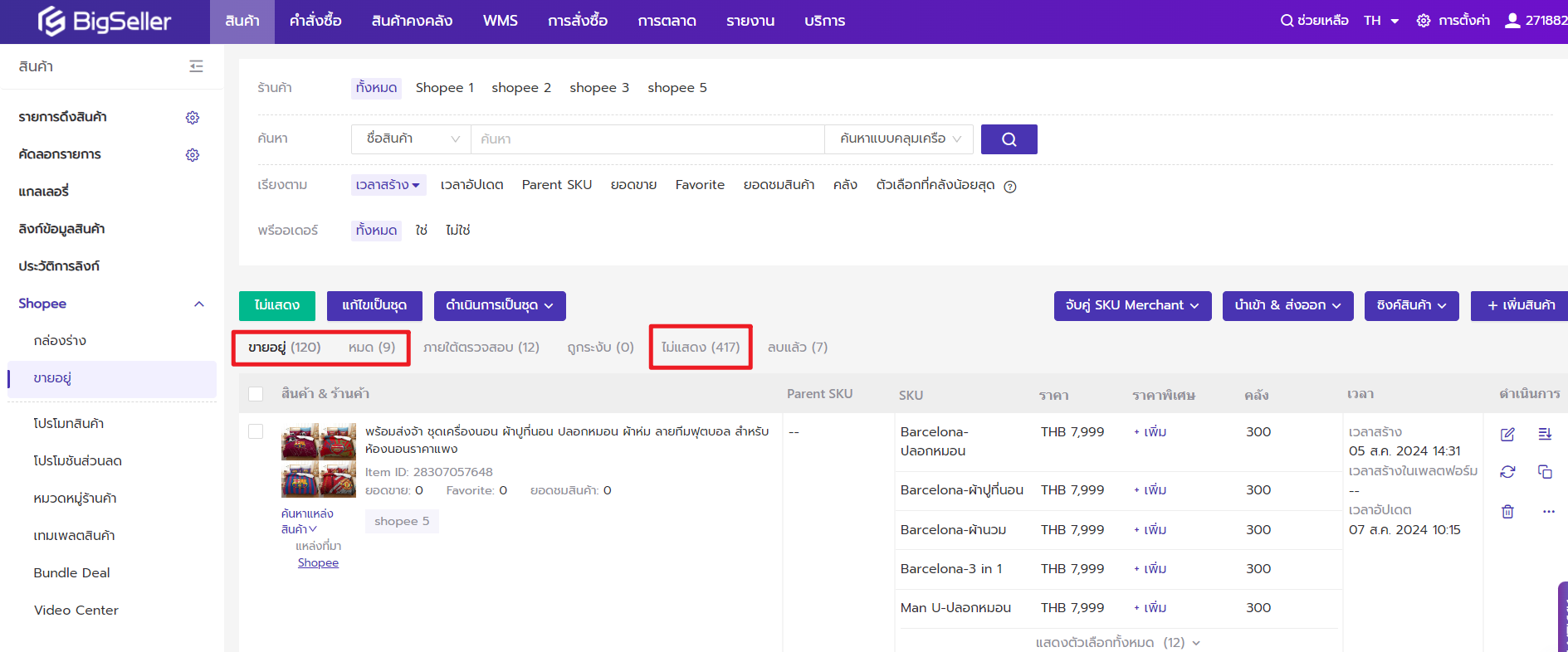
ลบเป็นชุด
ขั้นตอนที่ 1 ไปที่เมนู "สินค้า" > ขายอยู่ของ Shopee
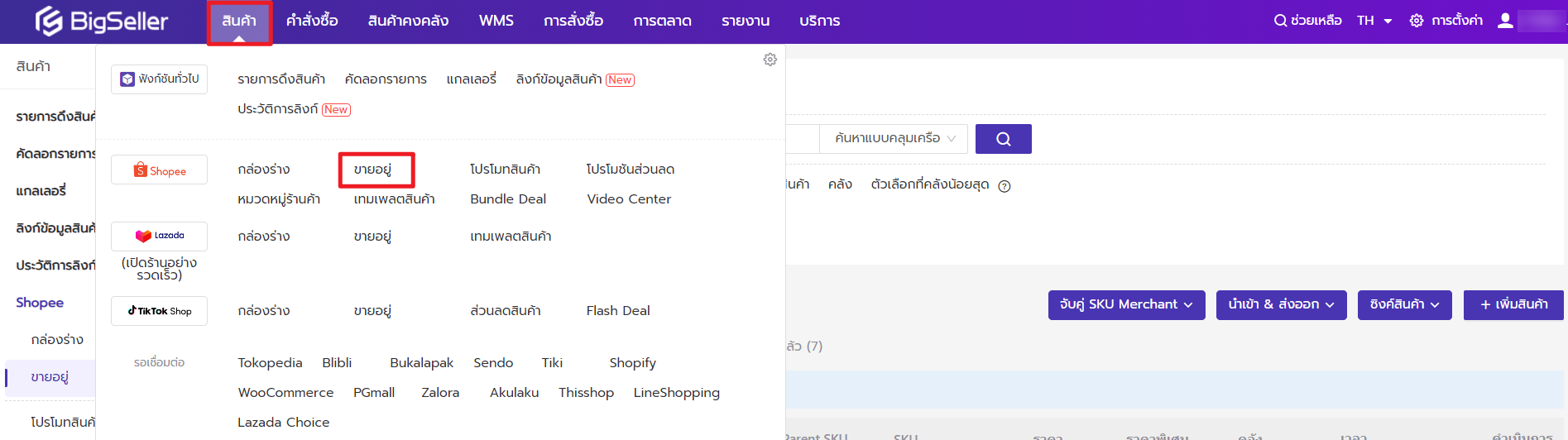
ขั้นตอนที่ 2 เลือกสินค้า > กดปุ่ม "ดำเนินการเป็นชุด" > เลือก "ลบออกจากโปรโมชัน"
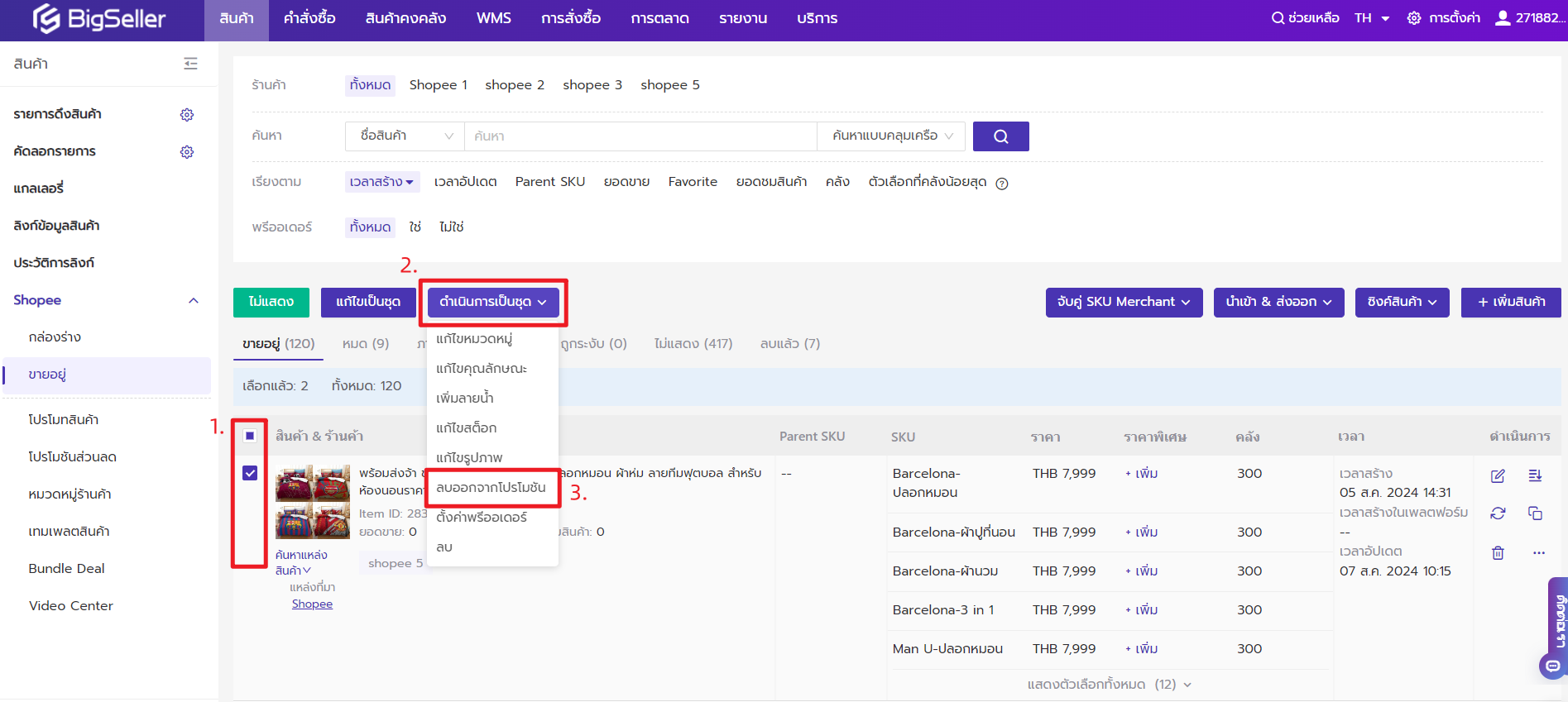
ขั้นตอนที่ 3 เลือกโปรโมชันส่วนลดหรือ Bundle Deal ที่ต้องการลบออก > กดปุ่ม "ลบออก"
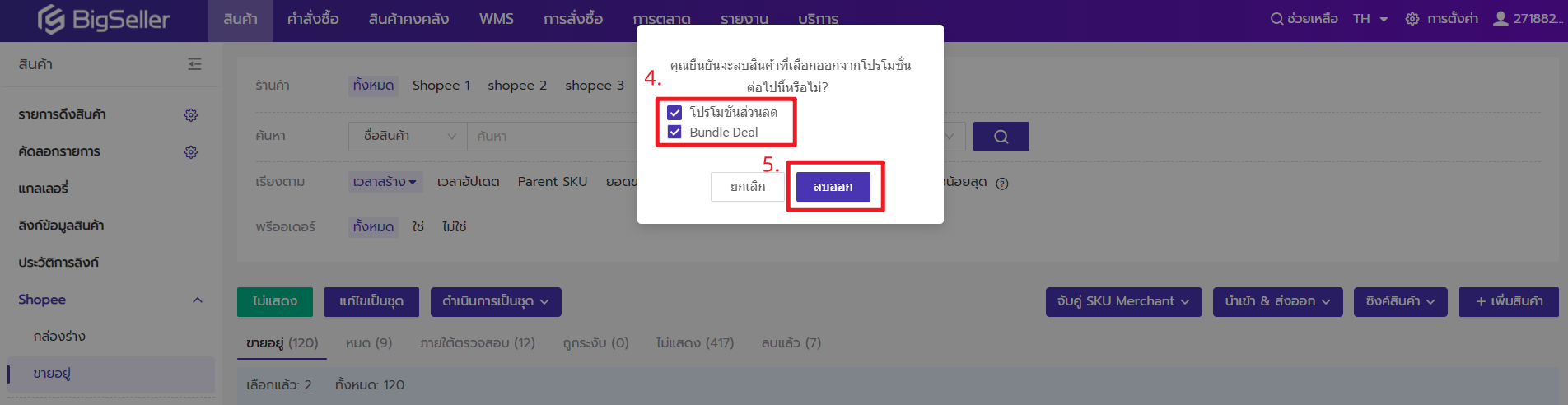
🔔หมายเหตุ: หากสินค้าไม่ได้เข้าร่วมโปรโมชันที่เกี่ยวข้อง ระบบจะแจ้งเตือนว่าสินค้าไม่ได้เข้าร่วมโปรโมชันที่เกี่ยวข้อง
ลบทีละรายการ
ขั้นตอนที่ 1 ไปที่แท็บ "ขายอยู่" หรือ "หมด" หรือ "ไม่แสดง" > กดปุ่มจุดสามจุด > กด "ลบออกจากโปรโมชัน"

ขั้นตอนที่ 2 เลือกโปรโมชันส่วนลดหรือ Bundle Deal ที่ต้องการลบออก > กดปุ่ม "ลบออก"
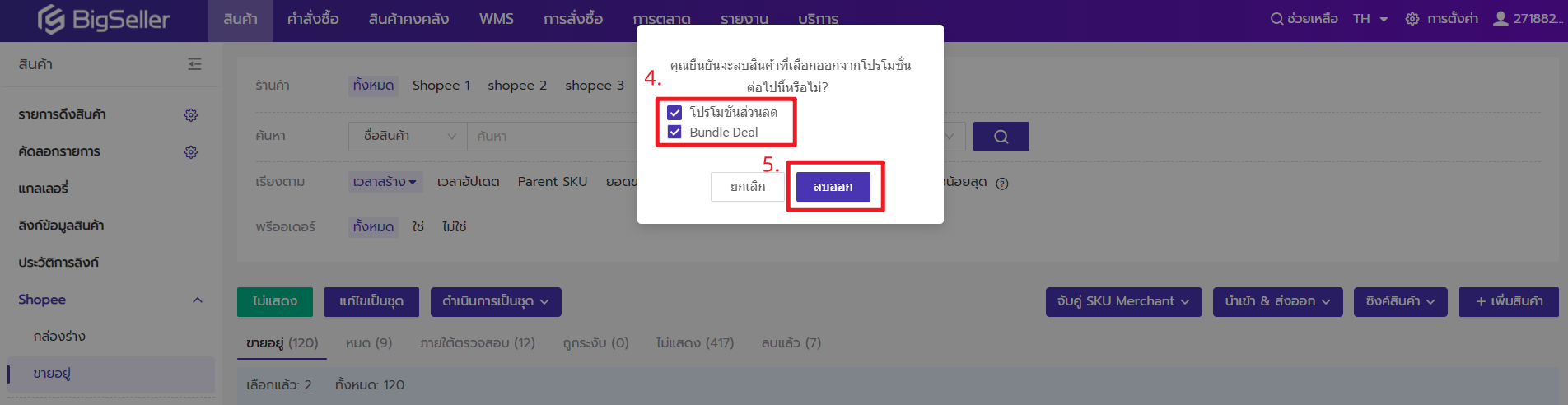
2. สำหรับร้านค้า TikTok
คุณสามารถลบสินค้าออกจากโปรโมชันได้ทั้ง 3 สถานะ เช่น "ขายอยู่" "หมด" "ล้มเหลว" "ไม่แสดง"
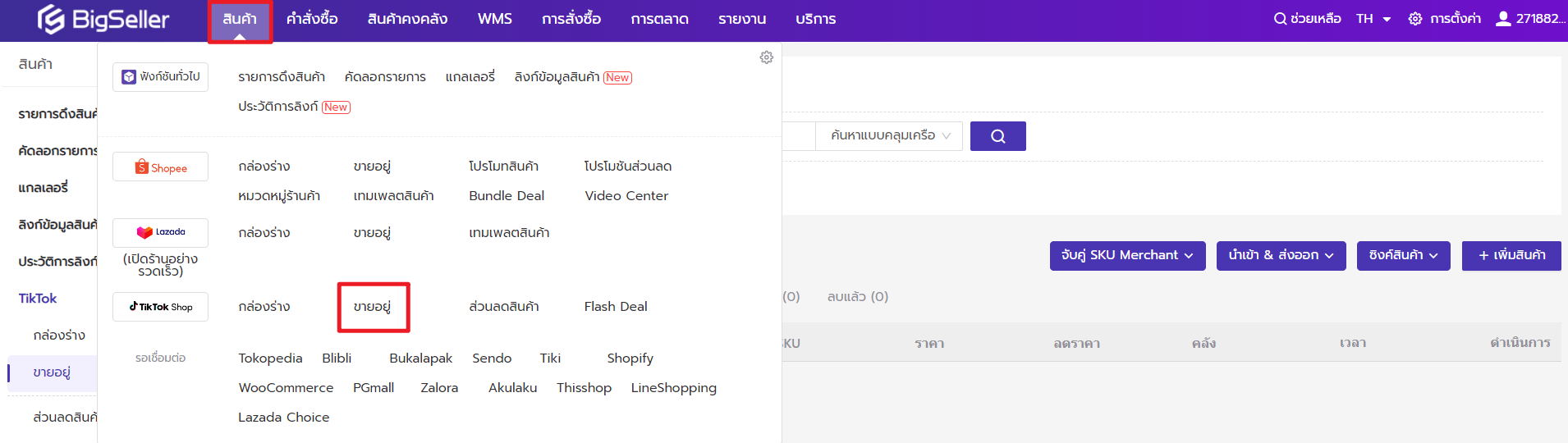
ลบเป็นชุด
ขั้นตอนที่ 1 ไปที่เมนู "สินค้า" > ขายอยู่ของ TikTok

ขั้นตอนที่ 2 เลือกแท็บ "ไม่แสดง" > เลือกสินค้า > กดปุ่ม "ดำเนินการเป็นชุด" > เลือก "ลบออกจากโปรโมชัน"
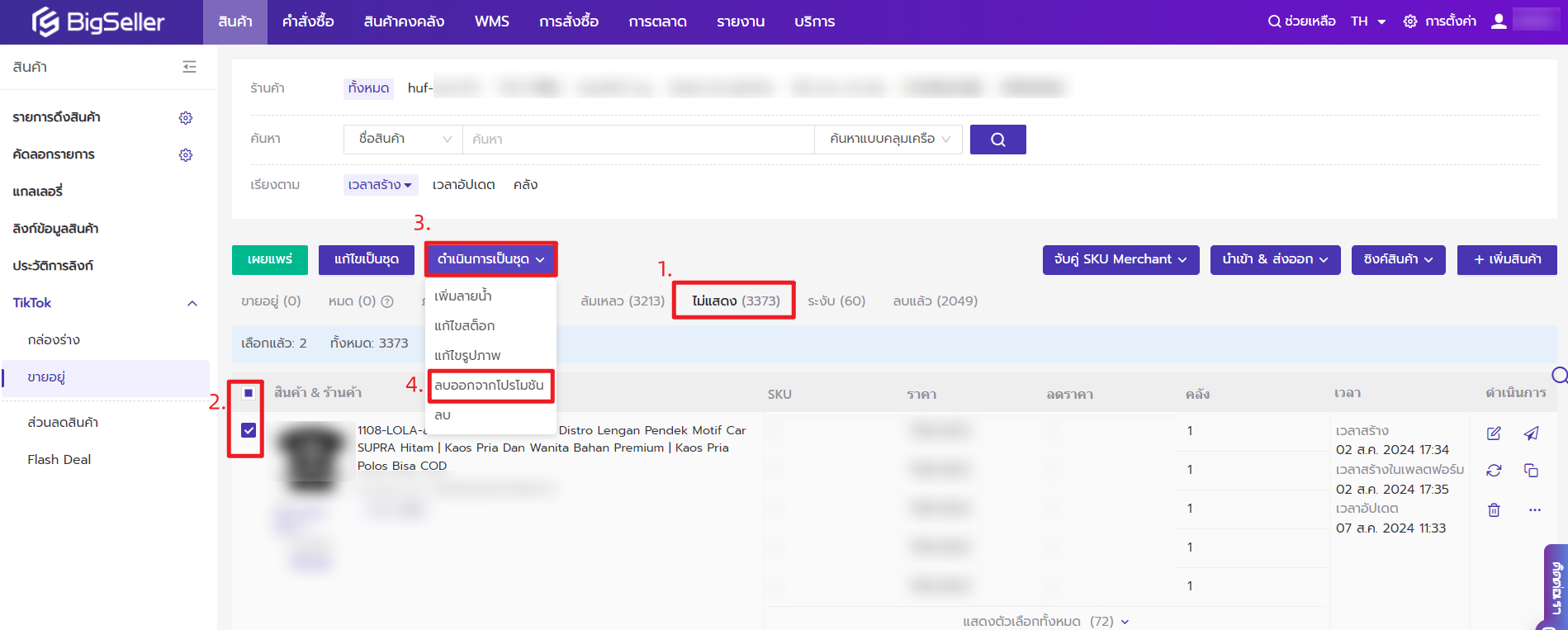
การดำเนินการลบออกจากโปรโมชันจะเหมือนกันกับขั้นตอนที่ 2 ข้างต้นของ Shopee
ลบทีละรายการ
ขั้นตอนที่ 1 ไปที่แท็บ "ขายอยู่" / "หมด" / "ล้มเหลว" / "ไม่แสดง" > กดปุ่มจุดสามจุด > กด "ลบออกจากโปรโมชัน"